
Procedures
DocsGa naar de pagina 'Procedures' in het menu aan de linkerzijde. Klik op de + button om een nieuw soort procedure (bijvoorbeeld bruikleen of restauraties) aan te maken. Voer een naam in voor de soort procedure. Je kunt ongelimiteerd procedures aanmaken en naar eigen wens configureren.
Permissies voor procedures instellen
Je kunt per rol (Beheerder, bewerker, medewerker of analist) de lees- en schrijfrechten instellen en bepalen wie je toegang wilt geven tot de procedure. Vervolgens klik je op "volgende".
Procedure aan term koppelen
Je kunt een term koppelen aan de naam van je procedure. Klik op de + button om het systeem een term te laten zoeken in de thesauruses van het Termennetwerk. Selecteer de term die het beste bij de naam van je procedure past.
Kolommen procedure instellen
Bepaal vervolgens welke kolommen je in het overzicht van de betreffende procedure wilt zien. Klik op "kolom toevoegen" om een objectveld te selecteren die je in het overzicht wilt zien. Kolommen die je hier instelt worden standaard aan alle gebruikers getoond die de records van je procedure gaan bekijken en/of beheren.
Procedure flexibel inrichten
Als laatste kun je jouw procedure uitbreiden met specifieke onderwerpen en invulvelden. Elk record in een procedure kan op dezelfde manier worden beheerd als een object, met eigen onderwerpen en invulvelden. Hierdoor heb je maximale flexibiliteit bij het inrichten van je procedures. Je kunt bijvoorbeeld invulvelden toevoegen, maar ook velden om bestanden te uploaden als dat relevant is voor je procedure.
Aan de rechterzijde zie je alle beschikbare onderwerpen, terwijl aan de linkerzijde de onderwerpen staan die deel uitmaken van de 'huidige structuur'. Om een onderwerp toe te voegen aan de huidige structuur, klik je eerst op de toggle-knop 'Bewerken' rechtsboven. Vervolgens kun je een onderwerp van rechts naar links verplaatsen door:
- De pijltjes te gebruiken om het onderwerp over te zetten.
- Drag-and-drop te gebruiken: sleep het onderwerp van rechts naar links en laat het los op de gewenste positie.
Met deze functionaliteit kun je niet alleen onderwerpen toevoegen, maar ook de volgorde van de onderwerpen binnen de huidige structuur bepalen.
Wil je een nieuw onderwerp aanmaken, klik dan op het tandwieltje naast de titel 'Procedures'. Je krijgt een overzicht van de reeds bestaande onderwerpen. Klik op de + button om een nieuw onderwerp aan te maken. Je kunt eventueel de lees- en schrijfrechten instellen van een onderwerp.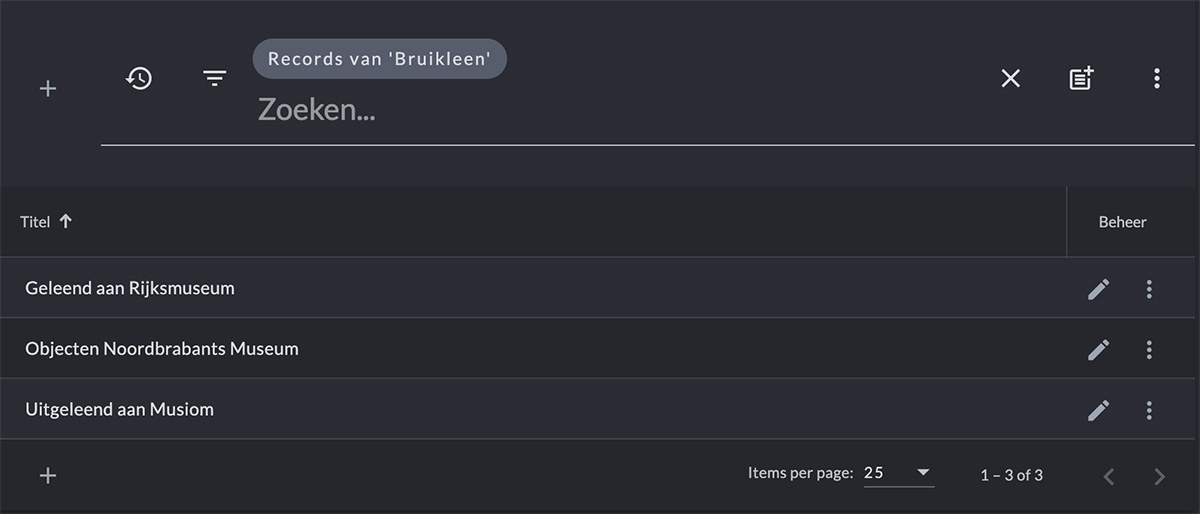
Procedure beheren
Je klikt in het menu onder het kopje 'Procedures' op de naam van een procedure, bijvoorbeeld 'Bruikleen'. Vervolgens zie je het overzicht met bestaande procedures. Met de + button start je een nieuwe procedure. Je voert een naam in voor de procedure (bijvoorbeeld: Geleende objecten aan Museum Thorn). Vervolgens wordt deze toegevoegd aan het overzicht van alle procedures. Klik achter de naam van de procedure op "Bewerken". Hier kun je de procedure beheren door de ingestelde invuldvelden in te vullen en de objecten toe te voegen aan de procedure. Je voegt deze toe door op de + button te klikken. Met behulp van de zoek- en filteroptie kun je makkelijk en snel de objecten vinden die je wilt toevoegen. Klik achter de naam van een object op "object toevoegen' om het object toe te voegen aan de procedure.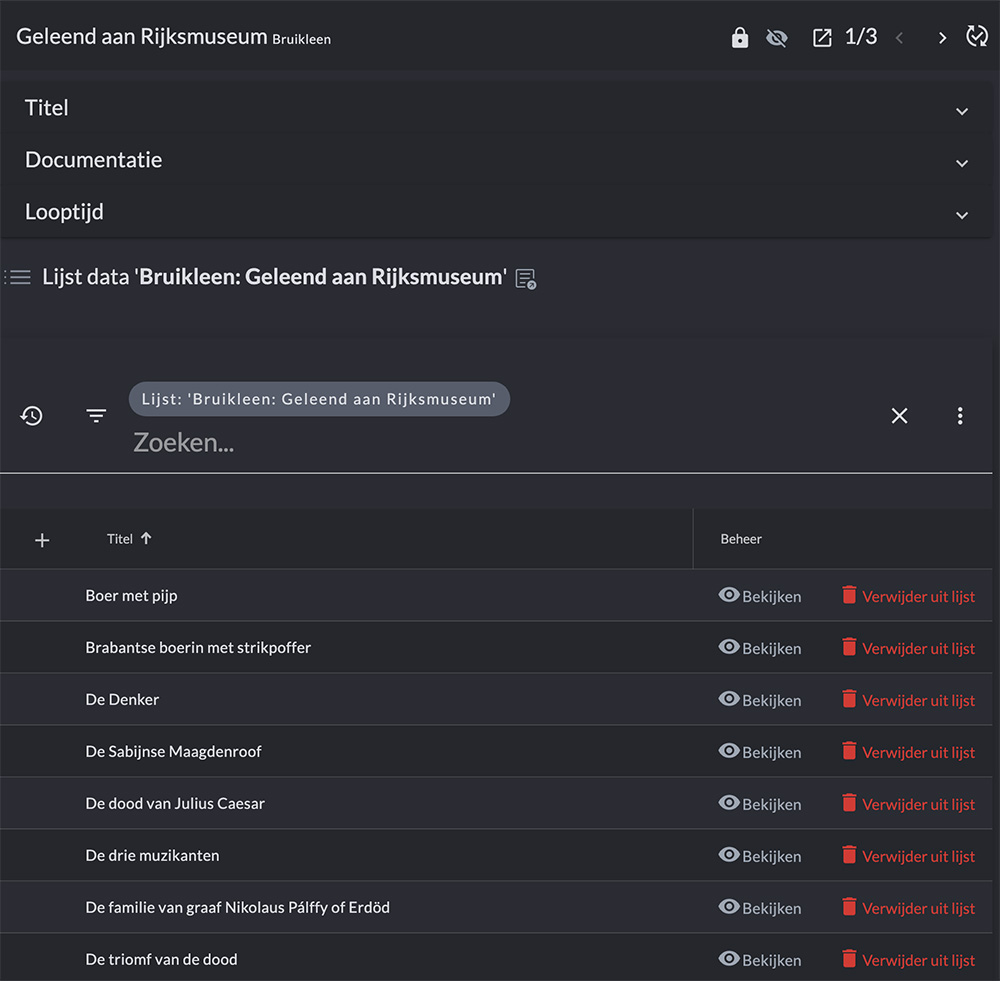
Lijst van objecten van een procedure exporteren
In de bovenstaande afbeelding zie je als voorbeeld de titel "Lijst data 'Bruikleen': Geleend aan Rijksmuseum". Naast deze titel bevindt zich een icoontje waarmee je de lijst van alle toegevoegde objecten kunt exporteren naar een CSV-bestand of een Excel-bestand.
- © Copyright KLEKSI - KLEKSI is een product van Sofco
- Privacy beleid
- Cookies
- Developed by Sofco
